如果你有多台Windows 8 裝置,你會覺得這是個好用的功能。
應用程式由光碟安裝的時代,變更到現在 App Store 的概念,以前只要拿著光碟就可以到不同電腦安裝,現在線上App Store不要說你拿不到光碟,連安裝的程式(如Steup.exe) 你都無法取得。
不過不用擔心,關於你購買的程式,你還是可以重新安裝,因為它會記錄在你的 Microsoft 帳戶中,你可以透過Windows 8中的市集來完成這個任務。實際範例步驟如下所示:
如下圖滑鼠游標處,在Start Screen 中點選[市集],進入市集App
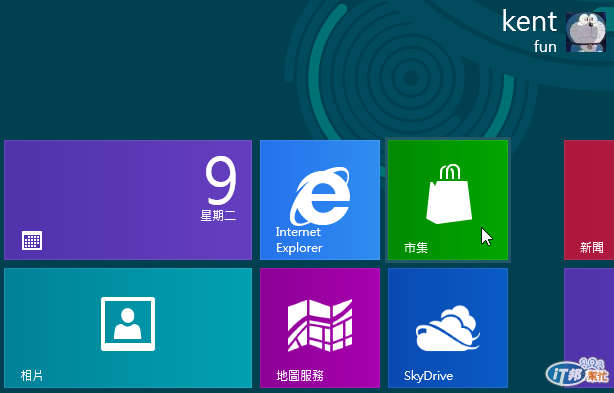
市集App開啟後,在上方的空白處按下滑鼠右鍵,你會看到一個選單,如下圖滑鼠游標處,點選選單中的[你的應用程式]
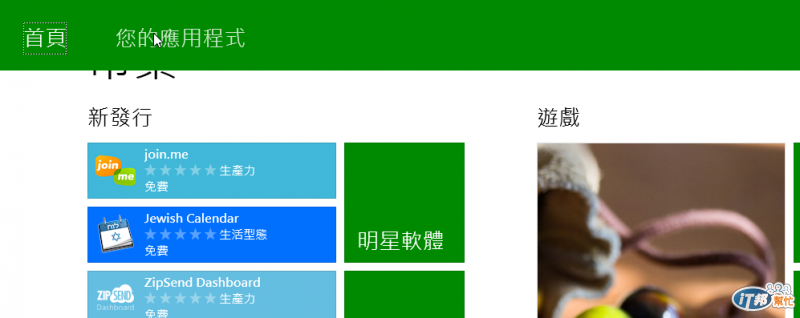
本範例中是使用Microsoft 帳戶登入,所以沒有再驗證帳密,Windows 8 開始抓取你的應用程式清單,如下圖所示,你會看到開始轉圈圈
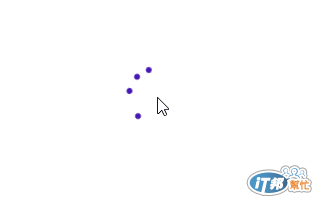
由於目前還在測試階段,基本上穩定度還不太夠,你很有機會會看到如下圖線失敗的錯誤訊息,不過不要灰心,你可以點選下圖滑鼠游標處的[再試一次],就會成功囉
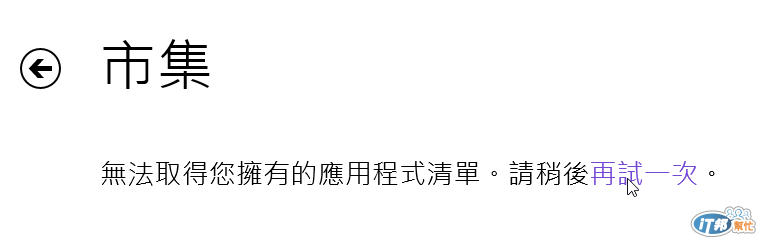
取得清單後,你會看到你購買的App,範例中我們可以看到 ASUS WebStorage 已經購買,但是[未安裝]

你可以勾選你想要安裝的App,勾選後在下方會出現選單,點選選單中的 [安裝],就可以將你的App進行安裝

點選安裝後,就可以看到右上角出現安裝的提示,如下圖所示

安裝完成後,回到桌面,就可以看到剛剛安裝的App ,如下圖滑鼠游標處

這樣你以後就知道如何輕鬆的重新安裝市集購買的App了。
